ວິທີການກູ້ຄືນຂໍ້ຄວາມ WhatsApp ທີ່ຖືກລົບໃນ Android
28 ເມສາ 2022 • ຍື່ນໄປທີ່: ຈັດການແອັບສັງຄົມ • ວິທີແກ້ໄຂທີ່ພິສູດ ແລ້ວ
ທຸກໆຄັ້ງ, ຜູ້ຜະລິດວາງໂທລະສັບສະຫຼາດໃຫມ່ໃນຕະຫຼາດທີ່ "ຕ້ອງມີ". ແນ່ນອນ, ມັນບໍ່ມີບັນຫາແທ້ໆຖ້າທ່ານຊື້ມັນ. ມີບາງສະຖານະການທີ່ທ່ານພຽງແຕ່ຕ້ອງທົດແທນມັນເນື່ອງຈາກຫນ້າຈໍທີ່ແຕກຫັກຫຼືບັນຫາອື່ນໆ. ແຕ່ໃນທີ່ນີ້, ພວກເຮົາກໍາລັງປະເຊີນກັບບັນຫາທີ່ຄ້າຍຄືກັນກັບຫນຶ່ງໃນເວລາທີ່ພວກເຮົາກໍາລັງຍ້າຍຈາກອາພາດເມັນຫນຶ່ງໄປອີກ. ທ່ານຕ້ອງການທີ່ຈະເອົາຂອງທັງຫມົດກັບທ່ານ, ແລະໃນກໍລະນີຂອງໂທລະສັບສະຫຼາດ Android, ທ່ານມີເພງ, ຮູບພາບ, ວິດີໂອແລະສິ່ງທີ່ມີຄຸນຄ່າອື່ນໆຂອງທ່ານໃນບັດຄວາມຊົງຈໍາຂອງທ່ານ. ແຕ່ສິ່ງທີ່ເກີດຂື້ນກັບຂໍ້ຄວາມ? ພວກມັນສາມາດເກັບໄວ້ໃນບັດໄດ້ຄືກັນ? ບໍ່ແນ່ນອນ, ແຕ່ມີວິທີອື່ນໜ້ອຍໜຶ່ງທີ່ເຈົ້າສາມາດກູ້ຂໍ້ຄວາມ WhatsApp ທີ່ຖືກລົບຂອງເຈົ້າໄດ້, ໂດຍບໍ່ມີບັນຫາຫຼາຍ. ທີ່ນີ້, ພວກເຮົາກໍາລັງສະແດງໃຫ້ທ່ານວິທີການຟື້ນຕົວລຶບຂໍ້ຄວາມ WhatsApp ສໍາລັບໂທລະສັບ Android.
WhatsApp ເປັນຫນຶ່ງໃນບໍລິການ IM ທີ່ນິຍົມຫຼາຍທີ່ສຸດ, ແລະມັນໄດ້ກາຍເປັນທີ່ນິຍົມຫລາຍຂຶ້ນເມື່ອເຟສບຸກຊື້ມັນ. ໃນຄໍາສັ່ງທີ່ຈະຟື້ນຕົວຂໍ້ຄວາມ WhatsApp ຂອງທ່ານ, ທ່ານຈະຕ້ອງປະຕິບັດຕາມຂັ້ນຕອນຂ້າງລຸ່ມນີ້. ຂໍ້ຄວາມທີ່ຖືກລົບຈະບໍ່ເປັນບັນຫາອີກຕໍ່ໄປ, ແຕ່ພວກເຮົາບໍ່ສາມາດຮັບປະກັນຂັ້ນຕອນນີ້ ຫຼືຂັ້ນຕອນທີ່ຄ້າຍຄືກັນສາມາດເຮັດໄດ້ສໍາລັບວິທີການອື່ນໆຂອງການສົ່ງຂໍ້ຄວາມ.
ພວກເຮົາສະເຫນີໃຫ້ທ່ານ Dr.Fone - Android Data Recovery , ເປັນ ເຄື່ອງມື ການຟື້ນຕົວ WhatsApp ທີ່ຍິ່ງໃຫຍ່ເພື່ອຟື້ນຕົວຂໍ້ຄວາມ WhatsApp, ແລະບໍ່ພຽງແຕ່ການສົນທະນາ WhatsApp, ແຕ່ຍັງ ຟື້ນຕົວໄຟລ໌ລຶບຖິ້ມອື່ນໆ ແລະຂໍ້ມູນທີ່ທ່ານມີຢູ່ໃນໂທລະສັບສະຫຼາດ Android ຂອງທ່ານ. ສອງສາມວັກຕໍ່ໄປຈະສະແດງໃຫ້ທ່ານຮ້ອນທີ່ຈະຟື້ນຕົວຂໍ້ຄວາມ WhatsApp Android ດ້ວຍຄໍາຮ້ອງສະຫມັກທີ່ເປັນປະໂຫຍດນີ້, ເຊິ່ງແນ່ນອນ, ຕ້ອງໄດ້ຮັບການຕິດຕັ້ງທໍາອິດເວັ້ນເສຍແຕ່ວ່າທ່ານມີມັນຢູ່ໃນຄອມພິວເຕີຂອງທ່ານແລ້ວ. ນອກຈາກນີ້, ພວກເຮົາກໍາລັງຈະສະແດງໃຫ້ທ່ານ ວິທີການສໍາຮອງຂໍ້ມູນປະຫວັດສາດ WhatsApp Android ຂອງທ່ານ ເພື່ອປ້ອງກັນການສູນເສຍຂໍ້ມູນໃນອະນາຄົດ. ຢູ່ກັບພວກເຮົາເພີ່ມເຕີມ!

Dr.Fone - Android Data Recovery (ການຟື້ນຕົວ WhatsApp ກ່ຽວກັບ Android)
- ກູ້ຂໍ້ມູນ Android ໂດຍການສະແກນໂທລະສັບ ແລະແທັບເລັດ Android ຂອງທ່ານໂດຍກົງ.
- ເບິ່ງຕົວຢ່າງແລະຄັດເລືອກເອົາການຟື້ນຕົວ ສິ່ງທີ່ທ່ານຕ້ອງການຈາກໂທລະສັບແລະແທັບເລັດ Android ຂອງທ່ານ.
- ສະຫນັບສະຫນູນການ ຟື້ນຕົວວິດີໂອທີ່ຖືກລົບ , ຮູບພາບ, ຂໍ້ຄວາມ, ຕິດຕໍ່ພົວພັນ, ສຽງແລະເອກະສານ.
- ຮອງຮັບ 6000+ ແບບອຸປະກອນ Android ແລະ OS Android ຕ່າງໆ.
ຂັ້ນຕອນຕໍ່ໄປຈະສະແດງໃຫ້ທ່ານວິທີການຟື້ນຕົວຂໍ້ຄວາມ WhatsApp Android ກັບຄໍາຮ້ອງສະຫມັກນີ້.
1. ກ່ອນອື່ນຫມົດ, ທ່ານຈໍາເປັນຕ້ອງມີ Wondershare Dr.Fone ໃນຄໍາສັ່ງທີ່ຈະປະຕິບັດຕາມຂັ້ນຕອນເຫຼົ່ານີ້. ຫຼັງຈາກການເຮັດດັ່ງນັ້ນ, ຕິດຕັ້ງມັນໃນ PC ຫຼື Mac ຂອງທ່ານ.
2. ຫຼັງຈາກທີ່ທ່ານສໍາເລັດການຕິດຕັ້ງ, ຂັ້ນຕອນຕໍ່ໄປແມ່ນເພື່ອເຊື່ອມຕໍ່ໂທລະສັບສະຫຼາດ Android ຂອງທ່ານກັບຄອມພິວເຕີຂອງທ່ານ. ທ່ານບໍ່ຈໍາເປັນຕ້ອງເຮັດຫຍັງ, ພຽງແຕ່ເຊື່ອມຕໍ່ອຸປະກອນກັບ PC ແລະປ່ອຍໃຫ້ magic ເກີດຂຶ້ນ. ມັນເປັນ incredibly ງ່າຍທີ່ຈະນໍາໃຊ້, ຜູ້ໃຊ້ເປັນມິດຫຼາຍ. ສາຍ USB ງ່າຍໆແມ່ນພຽງພໍ. ເມື່ອທ່ານເຊື່ອມຕໍ່ພວກມັນ, ໃຫ້ລໍຖ້າຈັກໜ່ອຍ.

3. ອຸປະກອນຂອງທ່ານເຊື່ອມຕໍ່ ແລະລະບຸຕົວຕົນ. ໃນປັດຈຸບັນມັນແມ່ນກຽມພ້ອມສໍາລັບການສະແກນ, ແລະໃນທີ່ນີ້, ທ່ານສາມາດເລືອກເອົາປະເພດຂອງໄຟລ໌ທີ່ທ່ານຕ້ອງການທີ່ຈະຟື້ນຕົວ. ດັ່ງທີ່ພວກເຮົາໄດ້ກ່າວມາກ່ອນ, ມັນບໍ່ແມ່ນພຽງແຕ່ຂໍ້ຄວາມ WhatsApp ທີ່ສາມາດຟື້ນຕົວໄດ້, ແຕ່ເຄື່ອງມືທີ່ງົດງາມນີ້ສະເຫນີໃຫ້ທ່ານຟື້ນຕົວຕິດຕໍ່ພົວພັນ, ວິດີໂອ, ປະຫວັດການໂທ, ເອກະສານ, ແລະມີຫຼາຍຫຼາຍ.

4. ທີ່ນີ້, ທ່ານເລີ່ມຕົ້ນດ້ວຍການຟື້ນຕົວ. ອີງຕາມໂຫມດທີ່ທ່ານເລືອກແລະຈໍານວນໄຟລ໌ທີ່ທ່ານຕ້ອງການທີ່ຈະຄົ້ນຫາ, ມັນຂຶ້ນກັບວ່າມັນຈະໃຊ້ເວລາດົນປານໃດຈົນກ່ວາແອັບພລິເຄຊັນຈະໃຫ້ຜົນໄດ້ຮັບ, ດັ່ງນັ້ນມັນອາດຈະດີທີ່ຈະມີຄວາມອົດທົນບາງຢ່າງ. ນອກຈາກນີ້, ຄວາມຊົງຈໍາຂອງທ່ານແລະການນໍາໃຊ້ຂອງມັນແມ່ນປັດໃຈທີ່ຍິ່ງໃຫຍ່, ແຕ່ໂດຍບໍ່ມີການສົງໃສໃດໆ, ຄໍາຮ້ອງສະຫມັກຈະເຮັດວຽກຂອງພຣະເຈົ້າ.

5. ເມື່ອການຊອກຫາແມ່ນເຮັດໄດ້, ໄປທີ່ເມນູຊ້າຍແລະຄົ້ນຫາສໍາລັບຂໍ້ຄວາມ WhatsApp. ດັ່ງທີ່ທ່ານສາມາດເບິ່ງເຫັນໄດ້, ທ່ານມີຄວາມສາມາດໃນການຟື້ນຕົວເຖິງແມ່ນວ່າໄຟລ໌ແນບ. ສິ່ງຕໍ່ໄປແລະສຸດທ້າຍທີ່ຕ້ອງເຮັດຄືການກົດປຸ່ມ "ກູ້ຄືນ", ແລະຂັ້ນຕອນແມ່ນເຮັດແລ້ວ!

ຍົກເວັ້ນສໍາລັບຄຸນນະສົມບັດທັງຫມົດຂ້າງເທິງນີ້, Dr.Fone ຍັງຊ່ວຍໃຫ້ທ່ານ ຟື້ນຕົວຮູບພາບທີ່ຖືກລົບຈາກ SD ບັດໃນໂທລະສັບ , ເຊັ່ນດຽວກັນກັບ ຮູບພາບທີ່ຖືກລົບຈາກການເກັບຮັກສາພາຍໃນ Android .
ສຳຮອງຂໍ້ມູນປະຫວັດ WhatsApp Android ເພື່ອປ້ອງກັນການສູນເສຍຂໍ້ມູນໃນອະນາຄົດ
ພວກເຮົາໃຫ້ທ່ານຢູ່ທີ່ນີ້ສອງຕົວຢ່າງເພີ່ມເຕີມວິທີທີ່ທ່ານສາມາດສໍາຮອງຂໍ້ມູນປະຫວັດສາດ WhatsApp Android ໃນຄໍາສັ່ງເພື່ອປ້ອງກັນການສູນເສຍຂໍ້ມູນໃນອະນາຄົດ.
ການສຳຮອງຂໍ້ມູນປະຫວັດ WhatsApp ໄປໃສ່ google drive
1. ເປີດ WhatsApp
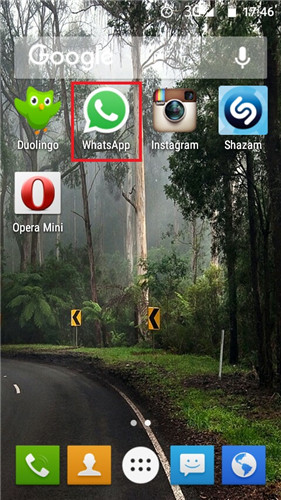
2. ໄປທີ່ປຸ່ມເມນູ, ຫຼັງຈາກນັ້ນໄປສໍາລັບການຕັ້ງຄ່າ> ສົນແລະໂທ> ການສໍາຮອງຂໍ້ມູນການສົນທະນາ.
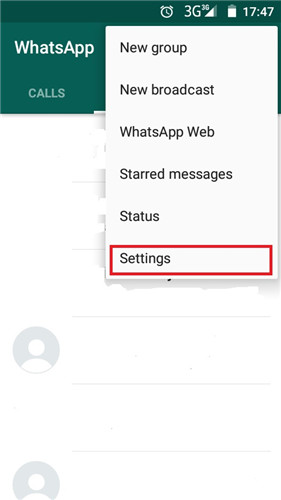
3. ຈາກນັ້ນ, ຖ້າຫາກວ່າທ່ານມີບັນຊີກູໂກແລ້ວ, ທ່ານພຽງແຕ່ສາມາດກົດ "ສໍາຮອງຂໍ້ມູນ", ແລະການເຮັດວຽກແມ່ນສໍາເລັດ.
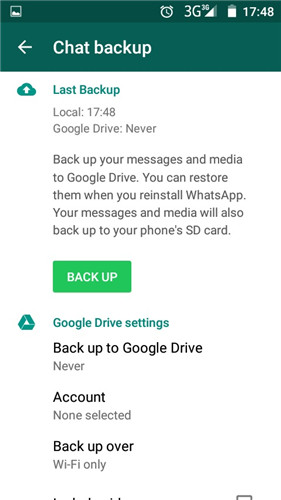
ສົ່ງອອກການສົນທະນາ WhatsApp ເປັນໄຟລ໌ txt
1. ເປີດ WhatsApp
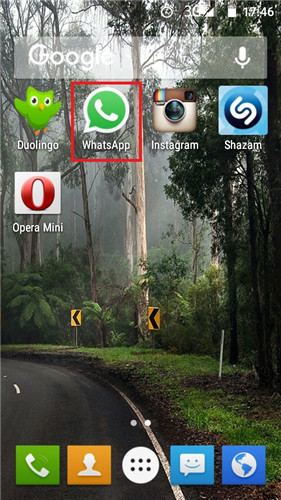
2. ໄປທີ່ເມນູຕົວເລືອກ > ການຕັ້ງຄ່າ > ປະຫວັດການສົນທະນາ > ສົ່ງປະຫວັດການສົນທະນາ
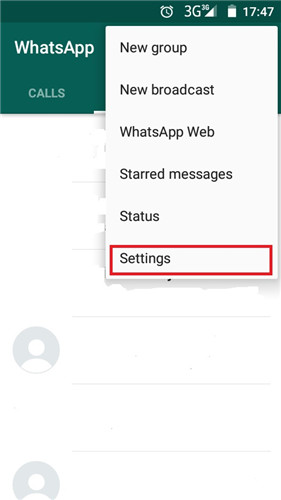
3. ເລືອກການສົນທະນາທີ່ທ່ານຕ້ອງການທີ່ຈະສົ່ງແລະສົ່ງມັນ
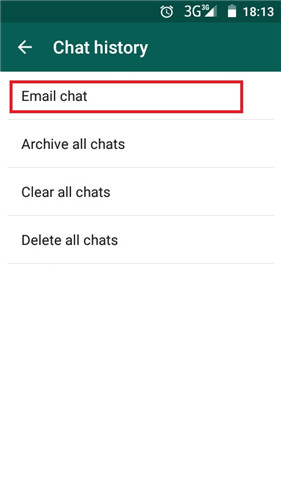
ພວກເຮົາຫວັງຢ່າງແທ້ຈິງວ່າທ່ານບໍ່ເຄີຍມີການນໍາໃຊ້ໂຄງການຫຼືຊຸດຂອງຂັ້ນຕອນທີ່ຈະຟື້ນຕົວຂໍ້ຄວາມ WhatsApp ຂອງທ່ານ. ຢ່າງໃດກໍຕາມ, ໃນກໍລະນີທີ່ທ່ານຕ້ອງ ການການຟື້ນຕົວ WhatsApp, ທີ່ໄດ້ກ່າວມາ Dr.Fone ຈະຈັດການນັ້ນສໍາລັບທ່ານ. ມັນເປັນໂຄງການທີ່ດີທີ່ສຸດບໍ່ພຽງແຕ່ສໍາລັບການຟື້ນຕົວຂໍ້ຄວາມຂອງທ່ານຈາກ WhatsApp, ແຕ່ຍັງສໍາລັບໄຟລ໌ແລະຂໍ້ມູນອື່ນໆ. ທ່ານໄດ້ຮຽນຮູ້ວິທີການຟື້ນຕົວຂໍ້ຄວາມທີ່ຖືກລົບຈາກ WhatsApp, ແຕ່ຄຸນນະສົມບັດທີ່ເປັນປະໂຫຍດອື່ນໆແມ່ນໄດ້ສະຫນອງໃຫ້ໃນຄໍາຮ້ອງສະຫມັກນີ້ທີ່ພວກເຮົາບໍ່ມີເວລາທີ່ຈະນໍາສະເຫນີໃຫ້ທ່ານ. ມັນບໍ່ເຄີຍພຽງພໍທີ່ຈະລະມັດລະວັງກັບຂໍ້ມູນ, ແລະນັ້ນແມ່ນເຫດຜົນທີ່ວ່າການສໍາຮອງຂໍ້ມູນແມ່ນການແກ້ໄຂສະຫຼາດສະ ເໝີ ໄປ. ຢ່າງໃດກໍຕາມ, ທ່ານບໍ່ສາມາດປ້ອງກັນມັນສະເຫມີ. ໃນກໍລະນີຂອງຂໍ້ຄວາມເຫຼົ່ານີ້, ໃນປັດຈຸບັນທ່ານມີພັນທະມິດທີ່ມີອໍານາດທີ່ສະເຫມີຢູ່ທີ່ນີ້ໃນເວລາທີ່ທ່ານຕ້ອງການ. ມັນອາດຈະມີການປັບຕົວໄດ້ດົນກວ່າເລັກນ້ອຍກັບອຸປະກອນ Android ທີ່ບໍ່ຮູ້ຈັກຢູ່ໃນຕະຫຼາດ, ແຕ່ສິ່ງທີ່ຕ້ອງກ່າວເຖິງແມ່ນວ່າແອັບພລິເຄຊັນນີ້ຈະເຮັດວຽກກັບໂທລະສັບສະຫຼາດ Android ໃດ.
ເນື້ອຫາ WhatsApp
- 1 WhatsApp Backup
- ສຳຮອງຂໍ້ມູນ WhatsApp ຂໍ້ຄວາມ
- WhatsApp ສໍາຮອງຂໍ້ມູນອອນໄລນ໌
- WhatsApp ສໍາຮອງຂໍ້ມູນອັດຕະໂນມັດ
- WhatsApp Backup Extractor
- ສຳຮອງຂໍ້ມູນ WhatsApp ຮູບພາບ/ວິດີໂອ
- 2 ການຟື້ນຕົວ Whatsapp
- Android Whatsapp ການຟື້ນຕົວ
- ຟື້ນຟູຂໍ້ຄວາມ WhatsApp
- ຟື້ນຟູການສໍາຮອງຂໍ້ມູນ WhatsApp
- ຟື້ນຟູຂໍ້ຄວາມ WhatsApp ທີ່ຖືກລົບ
- ກູ້ຄືນຮູບພາບ WhatsApp
- ຊອບແວການຟື້ນຟູ WhatsApp ຟຣີ
- ດຶງຂໍ້ມູນຂໍ້ຄວາມ WhatsApp iPhone
- 3 ໂອນ Whatsapp
- ຍ້າຍ WhatsApp ໄປ SD ກາດ
- ໂອນບັນຊີ WhatsApp
- ຄັດລອກ WhatsApp ກັບ PC
- Backuptrans ທາງເລືອກ
- ໂອນຂໍ້ຄວາມ WhatsApp
- ໂອນ WhatsApp ຈາກ Android ໄປ Anroid
- ສົ່ງອອກປະຫວັດ WhatsApp ໃນ iPhone
- ພິມການສົນທະນາ WhatsApp ໃນ iPhone
- ໂອນ WhatsApp ຈາກ Android ກັບ iPhone
- ໂອນ WhatsApp ຈາກ iPhone ກັບ Android
- ໂອນ WhatsApp ຈາກ iPhone ກັບ iPhone
- ໂອນ WhatsApp ຈາກ iPhone ກັບ PC
- ໂອນ WhatsApp ຈາກ Android ກັບ PC
- ໂອນຮູບພາບ WhatsApp ຈາກ iPhone ກັບຄອມພິວເຕີ
- ໂອນຮູບພາບ WhatsApp ຈາກ Android ກັບຄອມພິວເຕີ





Selena Lee
ຫົວໜ້າບັນນາທິການ